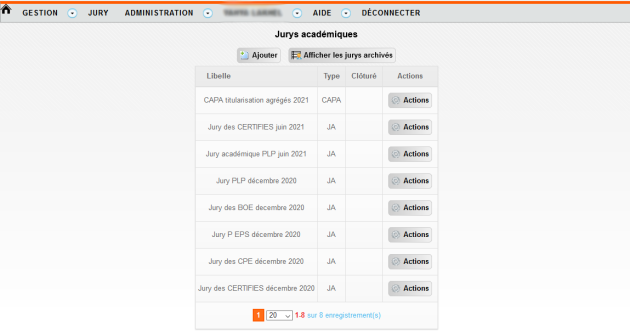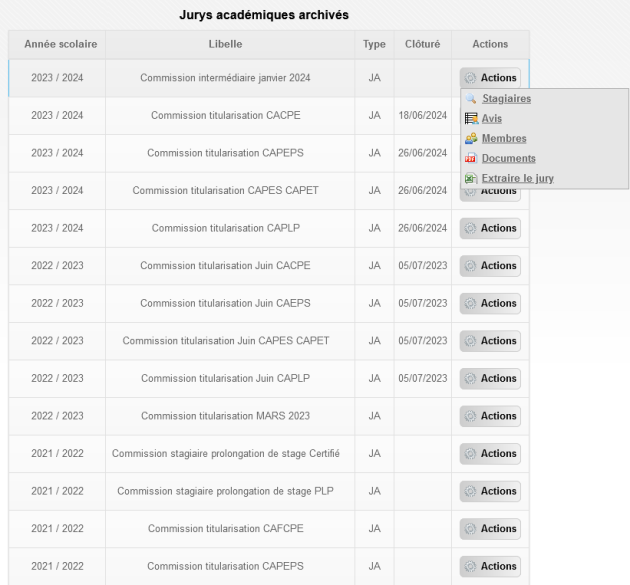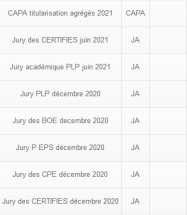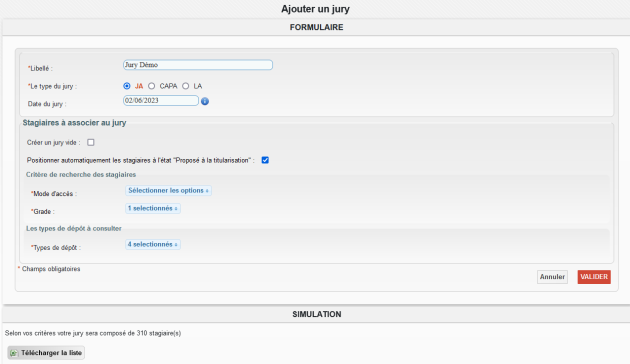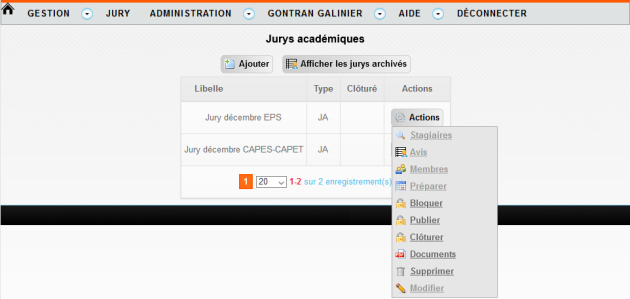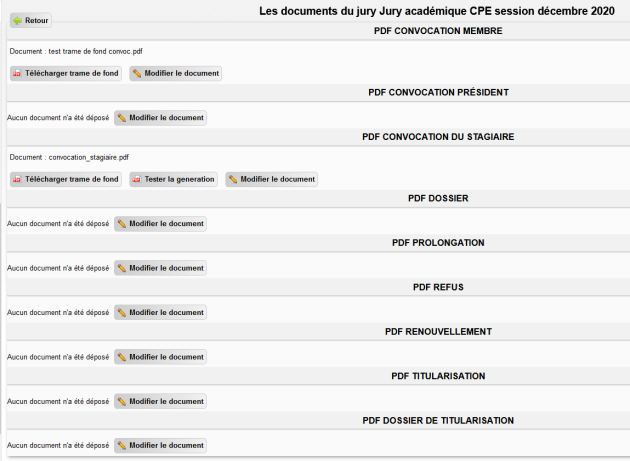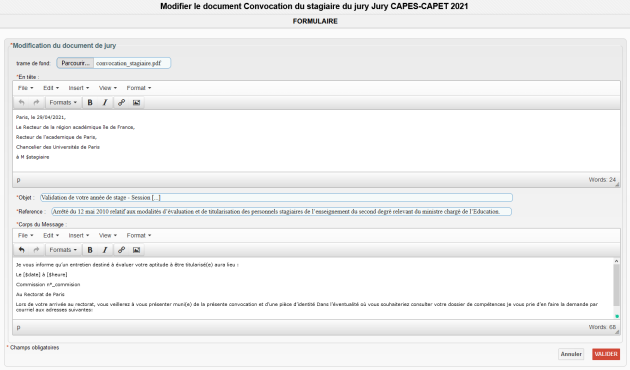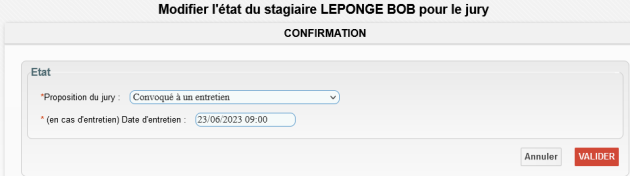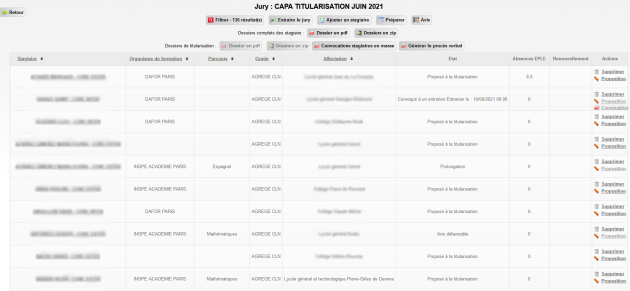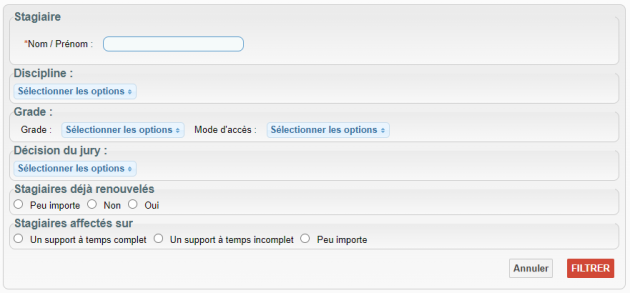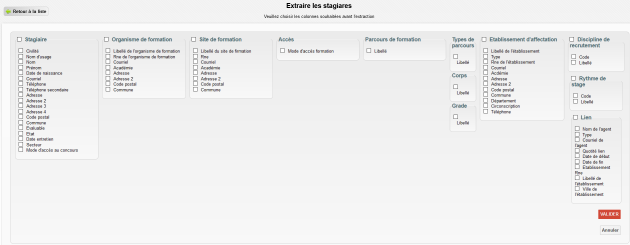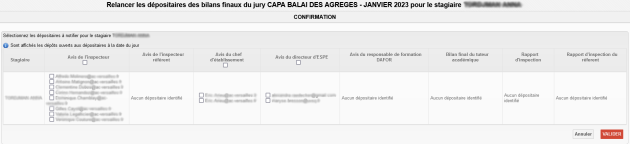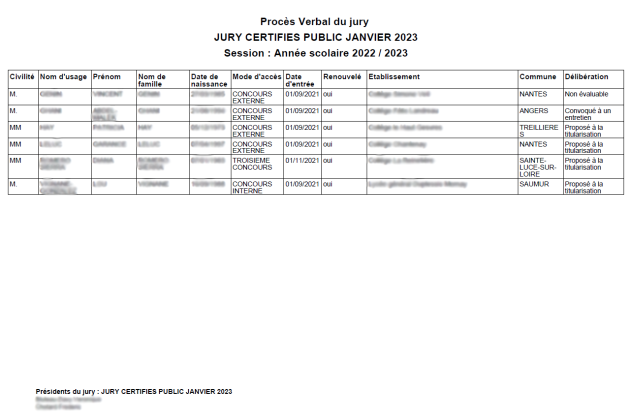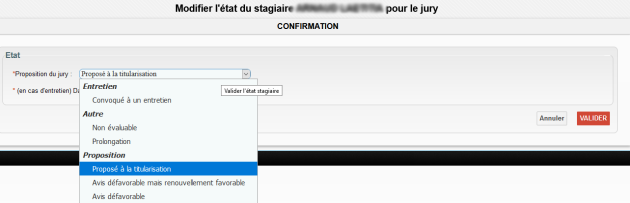6.1 Le module Jury
Introduction au module Jury⚓
Le module jury est accessible via le menu JURY, sous la forme d'un écran liste.
Écran
- 1 Accès au module JURY
Permet d'accéder au module Jury de l'application.
Truc & astuce
Disponible uniquement pour les profils ayant au moins un des droits suivants : Consulter les Jurys, Saisir l'avis du Jury, Bloquer le Jury, Administrer les jurys (cf. chapitre 8.5 Administration des profils).
- 2 Création d'un Jury
- 3 Jurys archivés
- 4 Liste des jurys
- 5 Fonctionnalités
Création d'un jury⚓
Veuillez suivre les étapes suivantes pour créer un Jury :
Écran
- 1 Saisir le nom du Jury.
- 2 Saisir le type de jury
- 3 Date du Jury
Permet de saisir la date du jury (donné non obligatoire).
Truc & astuce
Cette date conditionne si elle est saisir les informations affichées dans la fiche stagiaire disponible aux agents ayant ce droit :
Si la date du jury n'est pas renseignée, le panel JURY et son contenu est affiché dans tous les cas.
Si la date du jury est renseignée :
le panel JURY et son contenu est affiché si la date du jour est égal ou supérieure à la date du jury
le panel JURY et son contenu n'est pas affiché si la date du jour est strictement inférieure à la date du jury
- 4 Création d'un jury vide
Permet de créer un jury vide, c'est à dire dans lequel vous avez à ajouter les stagiaires un à un manuellement (par exemple pour les prolongés dans un jury balai). Dans ce cas, il n'est pas nécessaire de saisir les autres critères ci-dessous ; vous pouvez directement passer à l'étape 7 :
Validerla création du jury.Truc & astuce
Si la case à cocher “Créer un jury vide” est sélectionnée alors l'élément “Positionner automatiquement les stagiaires....” n'est pas sélectionnable.
- 5 Saisie Automatique de l'état Proposé à la titularisation
Cette case est cochée par défaut. Elle permet que l'état "Proposé à la titularisation" soit présaisi pour tous les stagiaires dans le Jury que vous allez créer dans un soucis de gain de temps.
Si l'utilisateur décoche cette case, les stagiaires du jury créé n'auront aucune valeur pré-saisie dans celui-ci.
- 6 Saisir le(s) mode(s) d'accès et le(s) grade(s).
Saisir le(s) mode(s) d'accès et le(s) grade(s) concernés pour votre jury.
Truc & astuce
Dès qu'un critère appartenant à ces listes est saisi, le bloc simulation apparaît plus bas dans l'écran. Celui-ci calcule et affiche dynamiquement le nombre de stagiaires répondant aux critères saisis ainsi qu'une extraction au format Excel présentant cette liste de stagiaires et leurs coordonnées.
- 7 Sélectionner les dépôts concernés.
Sélectionner uniquement les dépôts ou sous-espace de documents obligatoires à la tenue du Jury
Truc & astuce
La liste déroulante des dépôts est composé uniquement de ceux présents dans l'espace de document Jury de Titularisation (cf. chapitre 8.6 Administration des espaces de documents)
- 8 Vérifier la liste des stagiaires
Permet de simuler les stagiaires du Jury selon les critères de sélection saisis, ainsi que d'obtenir au format excel la liste de ceux-ci ainsi que de leurs coordonnées.
Truc & astuce
Le bloc simulation apparaît uniquement si au moins un critère appartenant à la liste Mode d'accès ou Grades a été sélectionné.
- 9 Valider la création
Gestion d'un Jury⚓
Une fois le jury créé, celui-ci apparaît dans la liste de l'écran initial du module jury. Les fonctionnalités principales sont disponibles via la bouton Actions :
Écran
- 1 Stagiaires
- 2 Avis
- 3 Membres
Permet d'accéder à la liste des membres du Jury et/ou d'en ajouter/supprimer :
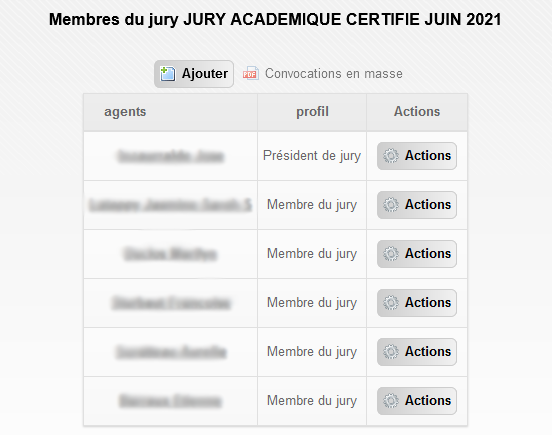
Truc & astuce
Le bouton
Convocation en massepermet de générer un document PDF concaténant toutes les convocations des membres et du président du jury à condition que ces convocations aient été paramétrées (cf. actionDocuments).Le bouton
Actionpermet de Supprimer le membre en question ou d'accéder au document PDF de sa convocation propre si celle-ci a été paramétrée (cf. actionDocuments), sinon cette option n'est pas disponible.
- 4 Préparer
- 5 Bloquer
- 6 Publier
Permet de publier l'ensemble des documents en consultation sur les comptes des stagiaires. L'ensemble des documents est tout ceux sélectionné lors de la création du Jury (possibilité de modification via le le bouton
Modifier). - 7 Clôturer
Permet de clôturer/déclôturer un jury, autrement dit :
Aucune action ne sera plus possible sur celui-ci
Les propositions du jury seront accessibles aux stagiaires
- 8 Documents
Permet de charger des documents templates spécifiques à la tenue des jurys (convocations, lettres, ...). Ces documents ne sont pas obligatoires au fonctionnement des Jurys dans l'application mais permettent l'utilisation de fichiers templates lors de différentes phases du Jury, par exemple pour les convocations des membres et du président du Jury, ou, pour la convocation des stagiaires à un entretien :
Truc & astuce
Le bouton
Modifier le documentpermet d'uploader un document template de type PDF.Le bouton
Télécharger la trame de fondpermet de télécharger le dit document.Le bouton
Tester la générationn'est présent que pour certains types de documents dynamiques, par exemple nécessitant une heure de rendez-vous comme la convocation stagiaire à un entretien :
Remarque
A ce moment là, la convocation est générée et disponible pour l'utilisateur :⚓
- 9 Supprimer
- 10 Modifier
D'autres options sont disponibles une fois dans l'écran Stagiaires d'un jury donné :
Écran
- 1 Retour
- 2 Filtrer
- 3 Extraire
- 4 Ajouter
Permet d'ajouter un stagiaire manuellement au jury.
Truc & astuce
Un stagiaire ne peut faire partie que d'un seul jury. SI la recherche d'un stagiaire ne donne rien, c'est probablement qu'il est dans un autre jury.
Sur la fiche du stagiaire, vous pouvez voir s'il fait partie d'un jury ou pas et duquel le cas échéant.
- 5 Préparer
Truc & astuce
Suite au clic sur le bouton
Valider, les agents sont notifiés. Voici les différentes règles qui permettent à COMPAS de déterminer le périmètre des agents à notifier :un profil avec droit d'écriture défini dans le paramétrage du dépôt
exclusion des profils qui ont dans la description du profil les mots clés "admin" / "gestionnaire" / "consultation"
un profil en cours à la date de relance
pour les profils à visibilité restreinte suivant la discipline des stagiaires (cas des inspecteurs) : les profils qui ont la même discipline d'affectation ou de recrutement que le stagiaire
pour les profils à visibilité restreinte selon un lien avec les stagiaires (cas des tuteurs) : les profils liés aux stagiaires en cours à la date de relance
pour les profils à visibilité restreinte selon l'affectation (cas des chefs d'établissement) : les profils qui ont la même affectation que le stagiaire
pour les profils à visibilité restreinte selon la circonscription (cas des inspecteurs sur le 1d) : les profils qui ont la même affectation que la circonscription de rattachement de l'affectation du stagiaire
pour les profils à visibilité restreinte selon l'organisme de formation : les profils qui ont la même affectation que l'organisme de formation défini par le stagiaire.
Remarque
Remarque : la recherche sur la visibilité lien peut être effectuée à partir du moment si une autre visibilité est recherchée (disciplines, affectations, circonscription, organisme de formation) conditionnée sous la forme "OU" : on recherchera les agents qui ont la même discipline que celle du stagiaire OU les agents qui sont liés au stagiaire. Un profil avec une visibilité unique sur le département ou sur l'académie ou sur le parcours ou sur le jury ne sera pas notifié.
- 6 Avis
- 7 Dossier en pdf
Permet de télécharger un document unique PDF concaténant l'ensemble des documents déposés pour tous les stagiaires du jury.
- 8 Dossier en zip
Permet de télécharger un fichier .zip contenant autant de fichiers PDFs que de stagiaires, chaque fichier concaténant les documents du stagiaire en question.
- 9 Convocations stagiaires en masse
Permet de générer un document PDF concaténant l'ensemble des convocations à des entretiens pour les stagiaires concernés.
Truc & astuce
Le bouton est accessible uniquement si un template de convocation a été défini (voir l'action Documents dans la partie Gestion d'un Jury) et également si au moins un stagiaire a comme proposition Convoqué à un entretien.
- 10 Générer le PV
- 11 Supprimer
- 12 Proposition
- 13 Convocation
Permet de télécharger la convocation du stagiaire à son entretien
Truc & astuce
L'option apparaît uniquement si un template de convocation a été défini (voir l'action Documents dans la partie Gestion d'un Jury) et également si sa proposition du jury est Convoqué à un entretien.